De gemakkelijkste en snelste manier om een dvd naar een MacBook te kopiëren [bijgewerkt]
Dvd's zijn gevoelig voor krassen die de afspeelbaarheid kunnen aantasten. Om dit te voorkomen, is digitaliseren de beste manier.
Steeds minder mensen gebruiken tegenwoordig dvd's om dvd-content te bekijken, omdat alles digitaal is en het gemak ervan biedt. Laat je daarom in dit artikel leiden door vier methoden die je zullen helpen. dvd's kopiëren naar een MacBook Snel. Deze methoden omvatten zowel de ingebouwde tools van de Mac als software van derden, zodat je zelf kunt bepalen hoe je je dvd's wilt rippen en uiteindelijk een kopie op je MacBook wilt opslaan. Laten we beginnen!

Deel 1. Hoe u een dvd naar een MacBook kopieert met de ingebouwde tool
MacBook is rijk aan handige functies en functionaliteiten die zelfs de gebruikers ervan graag gebruiken. Als Mac-gebruikers dvd's naar een MacBook willen kopiëren, kunnen ze gebruikmaken van de ingebouwde tools. Dit biedt gebruikers een eenvoudige oplossing voor het kopiëren van dvd's zonder dat ze software van derden nodig hebben.
Er zijn twee ingebouwde hulpmiddelen waarmee Mac-gebruikers eenvoudig hun dvd's kunnen kopiëren:
Methode 1: Schijfhulpprogramma gebruiken
Dit is een van de bekendste ingebouwde tools die Mac-gebruikers gebruiken om hun dvd's te kopiëren. Deze tool verandert je dvd in een schijfkopie die gemakkelijker op te slaan is op een MacBook.
Hier leest u hoe u een dvd naar een MacBook kopieert met Schijfhulpprogramma:
Stap 1Plaats eerst de dvd in het schijfstation van uw MacBook.
Stap 2. Open vervolgens uw Schijfhulpprogramma en stop de Nutsvoorzieningen in de Toepassingen.
Stap 3In het linkerpaneel ziet u uw dvd verschijnen onder de kop 'Extern'. Klik erop.

Stap 4Ga nu naar de het dossier tabblad, klik op de Nieuw beeld, en selecteer in het vervolgkeuzemenu de Afbeelding van de naam van uw DVD.

Stap 5. Hernoem daarna uw dvd en kies DVD/CD-master als het formaat.

Stap 6. Klik ten slotte op de Opslaan knop. Hiermee start u het kopiëren van uw dvd naar uw MacBook.

De ingebouwde tool Schijfhulpprogramma biedt een eenvoudig proces voor het kopiëren van dvd's naar een MacBook. Het maakt echter alleen een schijfkopie en converteert de inhoud niet naar afspeelbare video zoals MP4, MOV of MKV-formatenHiervoor wordt aanbevolen dat de gebruiker software van derden gebruikt.
Methode 2: QuickTime-opname gebruiken
In tegenstelling tot methode 1 nemen gebruikers bij deze tweede methode de dvd-video op een Mac op. Zo kunnen ze de video-inhoud direct vastleggen terwijl deze wordt afgespeeld en de digitale kopie eenvoudig opslaan op een MacBook.
Hier leest u hoe u een dvd naar een MacBook kopieert met behulp van QuickTime Recording:
Stap 1Eerst moet u de dvd openen met een dvd-afspeelprogramma op uw Mac.
Stap 2Ga daarna naar Bestand en klik op Nieuwe schermopname in uw QuickTime.

Stap 3Zodra de video begint af te spelen, kunt u op de knop klikken Vermelding knop.

Stap 4Ga nu naar het gedeelte waar u uw scherm wilt opnemen en klik op Start met opnemen om het proces te starten.

Stap 5. Als u klaar bent, klikt u gewoon op de Hou op pictogram in de bovenste menubalk.
Stap 6Ga ten slotte naar het dossier en scroll naar beneden om op de Opslaan optie uit het menu. De opgenomen dvd wordt dan direct op je MacBook opgeslagen.
Het enige probleem met deze methode is dat het erg tijdrovend is en dat je niet kunt multitasken met je MacBook. Als je echter geen andere optie hebt, kan deze methode nog steeds werken als alternatief als je een dvd naar een MacBook wilt kopiëren.
Deel 2. Kopieer een dvd naar een MacBook met software van derden
Hoewel de ingebouwde tools van MacBooks hun gebruikers een methode bieden om dvd's te kopiëren, hebben deze tools hun beperkingen. Neem bijvoorbeeld Schijfhulpprogramma: het maakt alleen een schijfkopie en ript deze niet naar een gedigitaliseerd formaat. Het gebruik van QuickTime Recording kan daarentegen veel werk kosten en is erg tijdrovend. Als je dus op zoek bent naar efficiëntere manieren om dvd's naar een MacBook te kopiëren, kan software van derden een goede oplossing zijn.
Methode 1: AnyMP4 DVD Ripper gebruiken
De beste tool van derden om dvd's naar een MacBook te kopiëren is AnyMP4 DVD Ripper. Met deze tool kun je je dvd's eenvoudig rippen en direct een kopie op je MacBook opslaan. Bovendien is dit een van de gemakkelijkste methoden die er vandaag de dag beschikbaar zijn dankzij de zeer intuïtieve en eenvoudige interface. Qua kwaliteit is het topklasse dankzij de geavanceerde codering en Blu-Hyper-technologie. Ten slotte ondersteunt het een breed scala aan mediaformaten, wat een pluspunt is voor wie flexibiliteit en compatibiliteit met andere platforms en apparaten wenst.
Zo kopieert u de inhoud van een dvd naar een MacBook:
Stap 1Eerst moet u de tool downloaden en installeren op uw apparaat.
Gratis downloadVoor Windows 7 of hogerVeilige download
Gratis downloadVoor MacOS 10.7 of hogerVeilige download
Opmerking: Voordat u verdergaat met de volgende stap, moet u de dvd in het dvd-stuurprogramma op uw computer plaatsen en een paar minuten wachten totdat de dvd wordt gedetecteerd.
Stap 2Start nu het hulpprogramma en klik op de knop 'DVD laden' om de schijf te laden.
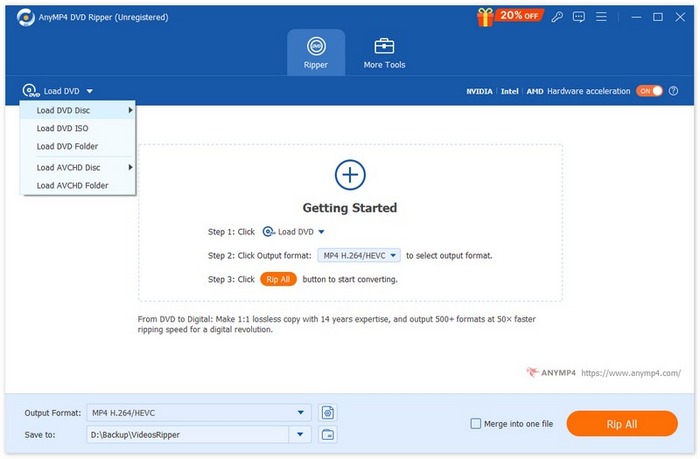
Stap 3Klik vervolgens op de knop "Uitvoerformaat" hieronder en kies het gewenste formaat op het tabblad Video. Klik vervolgens op de knop "Alles rippen" om je dvd te converteren naar een digitale video voor breder en compatibeler gebruik.

Opmerking: Na het rippen wordt de kopie van de inhoud van uw dvd rechtstreeks op uw MacBook opgeslagen.
Zie je wel, dat is makkelijker, toch? Bovendien kan de kopie van je dvd op je MacBook gemakkelijk worden afgespeeld, omdat deze is geript naar een gedigitaliseerd formaat. Ten slotte is AnyMP4 DVD Ripper erg handig in gebruik en blijft de kwaliteit gelijk, of wordt deze zelfs verbeterd na conversie naar een gedigitaliseerd formaat.
Methode 2: Gratis online schermrecorder gebruiken
Als u een dvd afspeelt op uw apparaat met een dvd-speler en deze naar uw harde schijf wilt kopiëren, kunt u de FVC gratis schermrecorder online. Met deze geweldige schermopnametoolU kunt een schermopname maken van de DVD die u afspeelt. Vervolgens kunt u de opgenomen DVD op uw harde schijf opslaan.
Een DVD op een harde schijf branden:
Stap 1Ga eerst tijdens uw safari naar de officiële website van FVC Screen Recorder Online.
Stap 2. Klik daarna op de Start met opnemen knop. Klik vervolgens op de Rec knop om de opname op uw scherm te starten.

Stap 3Zodra u klaar bent met het opnemen van uw dvd, selecteert u de map waar u de kopie van uw dvd op uw MacBook wilt opslaan. Klik daarna op OK.

Dit is de alternatieve methode als QuickTime niet werkt op je Mac. Deze methode biedt hetzelfde proces en dezelfde methode om een dvd naar een MacBook te kopiëren, door simpelweg de dvd-inhoud op te nemen.
Deel 3. Veelgestelde vragen over het kopiëren van dvd's naar MacBook
Deel 3. Veelgestelde vragen over het kopiëren van een DVD naar MacBook Kan ik een DVD naar mijn MacBook kopiëren zonder extra software te installeren?
Ja. Je kunt een dvd naar een MacBook kopiëren zonder hulpprogramma's van derden te installeren dankzij de ingebouwde hulpprogramma's van Mac. Gebruikers kunnen Schijfhulpprogramma en QuickTime op hun Mac gebruiken. Deze methoden kunnen echter op veel manieren beperkingen met zich meebrengen, bijvoorbeeld omdat de content niet kan worden geconverteerd naar afspeelbare videoformaten zoals MP4.
Kan ik een DVD naar mijn MacBook kopiëren zonder dat de videokwaliteit verloren gaat?
Ja. Door gebruik te maken van hulpprogramma's van derden, zoals AnyMP4 DVD Ripper, blijft de kwaliteit van de dvd behouden of wordt deze zelfs verbeterd tijdens het rippen.
Kan ik een DVD gratis naar mijn MacBook kopiëren?
Ja. U kunt gratis hulpmiddelen zoals Schijfhulpprogramma of QuickTime Recording op uw MacBook gebruiken om dvd's te kopiëren zonder extra kosten.
Gevolgtrekking
Digitale media worden steeds populairder en dvd's worden steeds minder gebruikt. Als je een Mac-gebruiker bent, is het daarom belangrijk om te leren hoe je dvd's naar een MacBook kopieert Kan een enorm verschil maken. Dus waar wacht je nog op? Probeer nu een van deze methoden!



 Video Converter Ultimate
Video Converter Ultimate Scherm opnemer
Scherm opnemer



